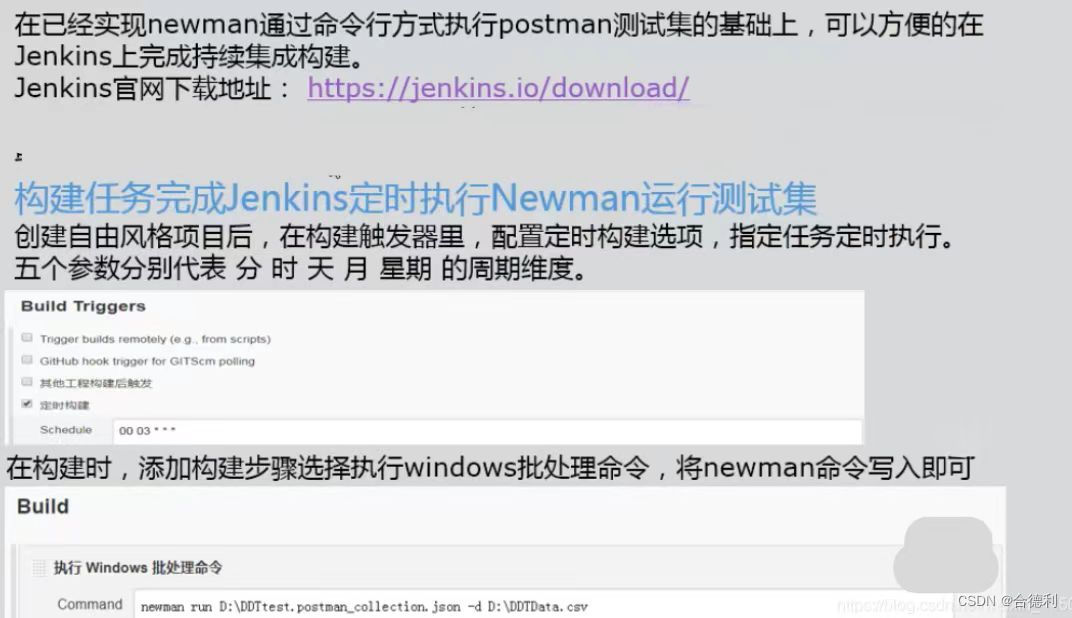Postman-脚本自动化及定时执行脚本(7)
一.postman脚本自动化(从postman至Newman可以一键执行脚本并生成报告:)
Postman Newman 是一个 CLI(命令行界面)工具,可以使用它来运行 Postman 中的集合(Collection)和环境(Environment)进行自动化测试。postman使用newman插件完成命令执行postman脚本。**(1)newman按装**
1.Newman安装
步骤<1>:首先安装nodejs
a.下载nodejs:https://nodejs.cn/download/
b.“傻瓜式”安装
c.安装完成通过cmd执行如下指令验证是否安装成功(显示版本号,即安装成功)
D:\nodejs>node -v
v20.10.0D:\nodejs>npm -v
10.2.3步骤<2>:newman安装
a.cmd执行以下指令:
npm install -g newman

b.安装完成后执行以下指令,验证是否安装成功(安装成功显示版本号)
D:\nodejs>newman -v
6.0.0步骤<3>:测试报告安装
a.执行以下命令
npm install -g newman-reporter-html
b.安装完成显示如下

补充:安装测试报告或newman时一直停止不动
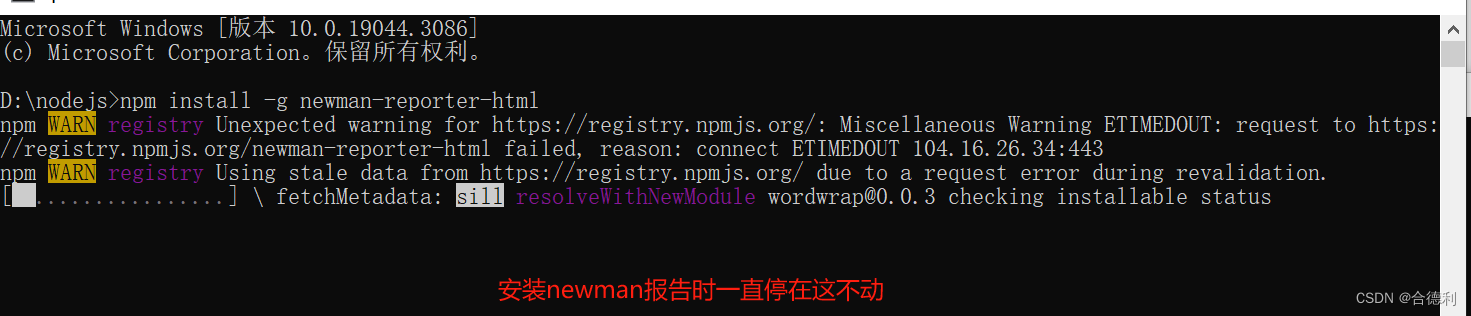
解决方案:
更换下载源为路径为淘宝,执行以下指令:
npm config set registry https://registry.npm.taobao.org
```javascript配置后可通过以下指令来验证下载源是否更新成功(然后重新执行newman或测试报告安装相关指令)```javascript
npm config get registry

2.newman相关指令(持续集成——报告)
a.Newman指令格式:newman run 脚本名 -e 环境变量名 -g 全局变量名 -d 数据驱动文件名 -r cli,html,json,junit --reporter-html-export 报告名
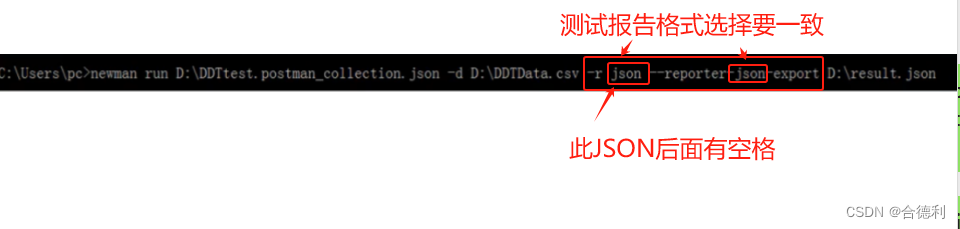
-e、 --environment<path>指定Postman环境的URL或路径-g、 --globals<path>指定包含Postman globals的文件的URL或路径**-r**、 --报告程序[报告程序]指定用于此运行的报告程序(默认值:[“cli”])-n、 --迭代次数<n>定义要运行的迭代次数**-d**、 --迭代数据<path>指定用于迭代的数据文件(JSON或CSV)--folder<path>指定要从集合中运行的文件夹。可以多次指定为运行多个文件夹(默认值:[])--global var<value>允许通过命令行指定全局变量,在key=值格式(默认值:[])--env-var<value>允许通过命令行在
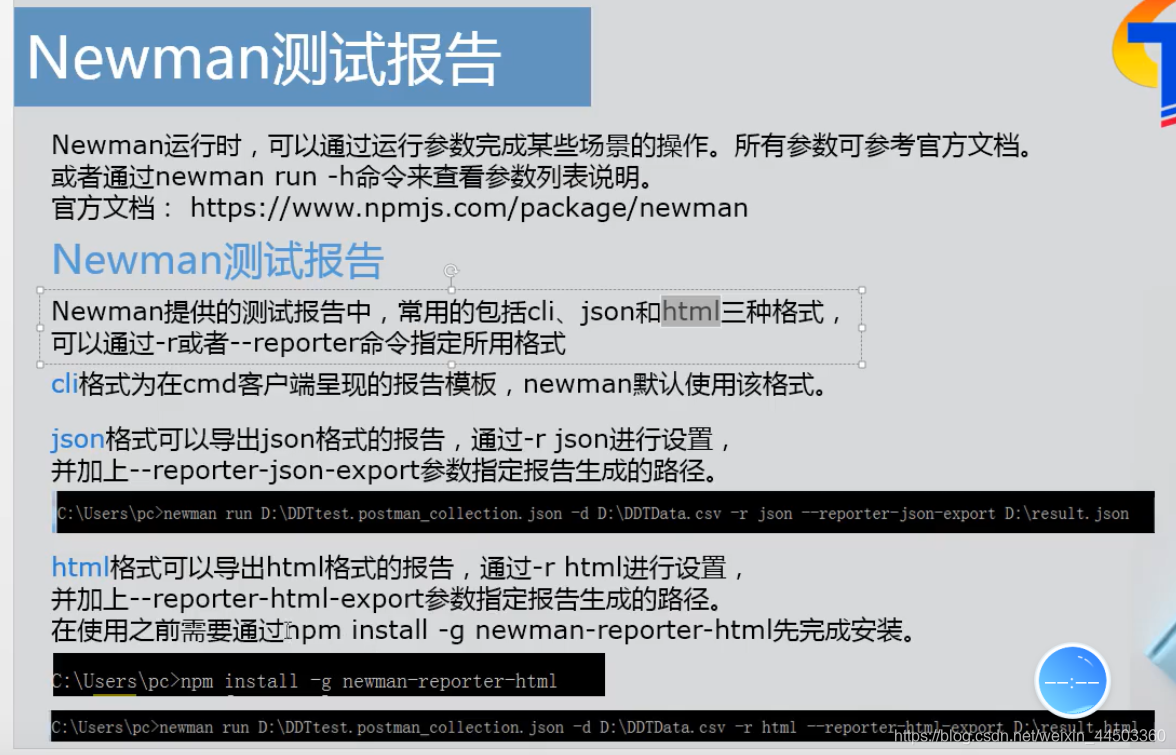
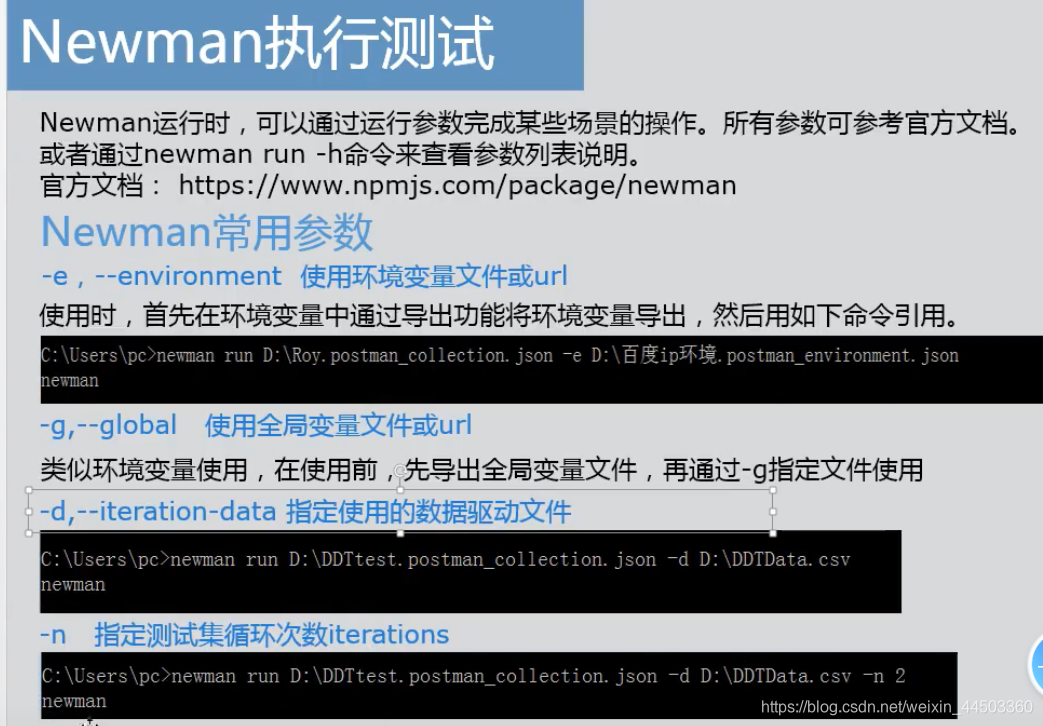
3.newman执行测试
a.导出postman脚本(按照集合导出)
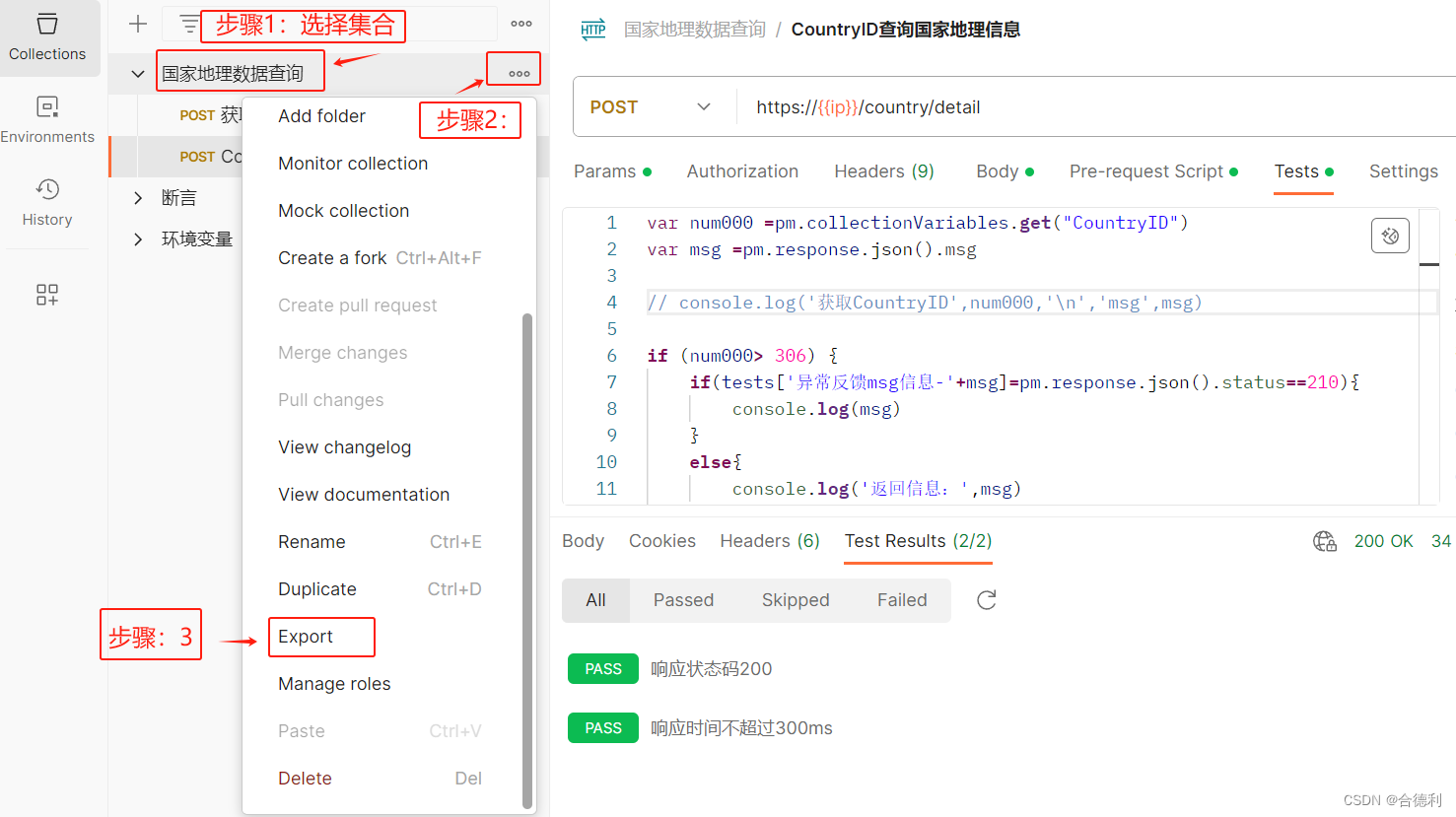
b.导出环境变量
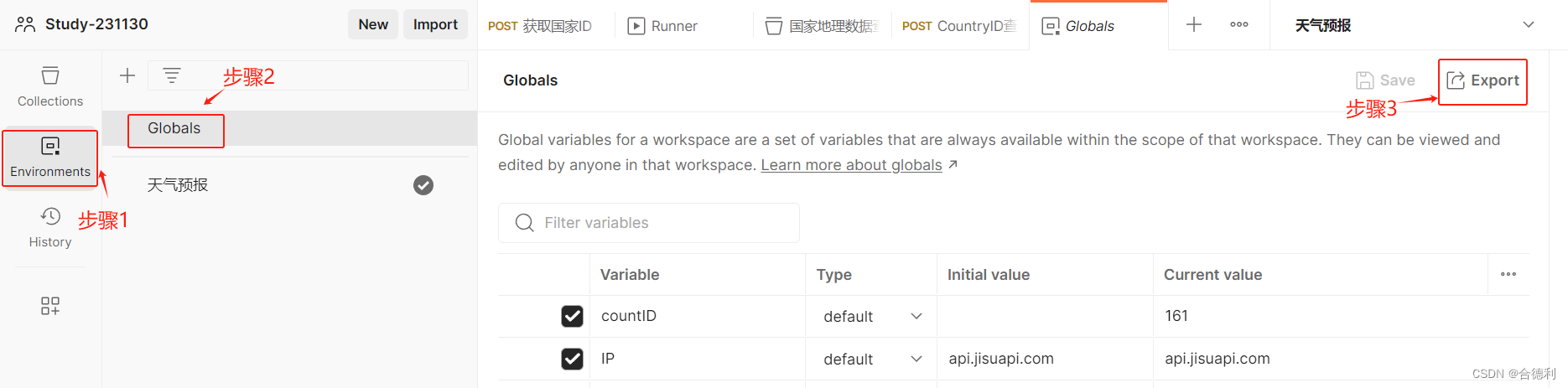
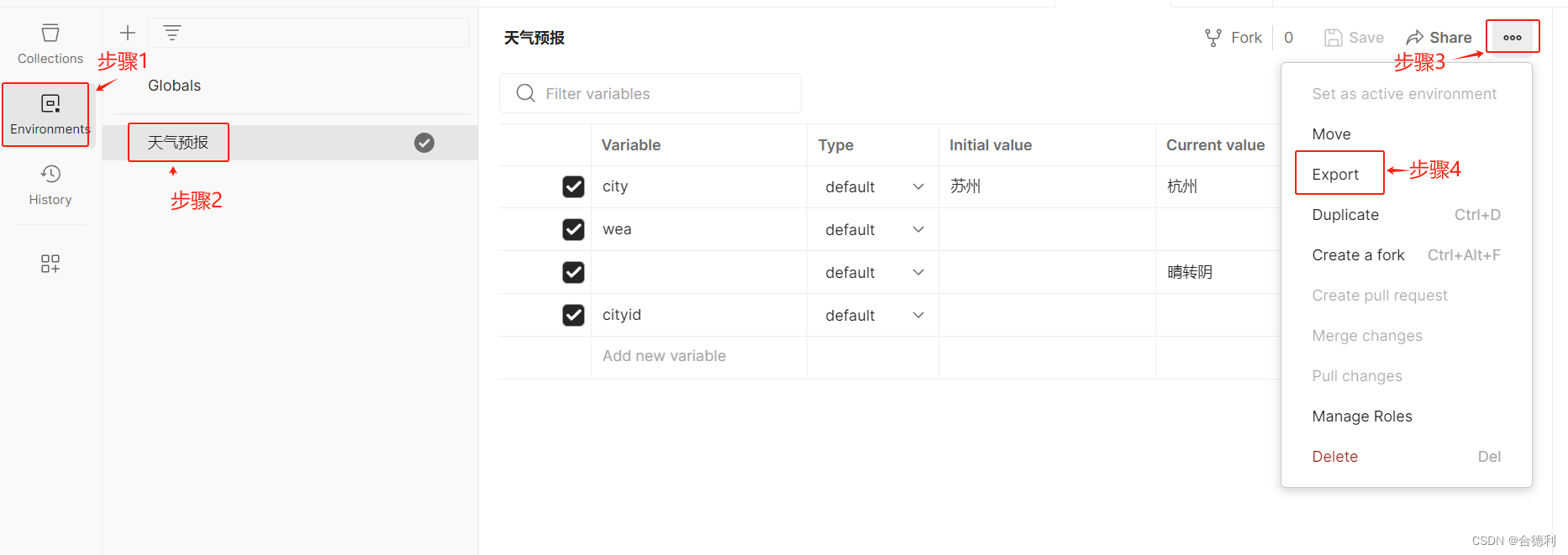
补充:导入postman脚本
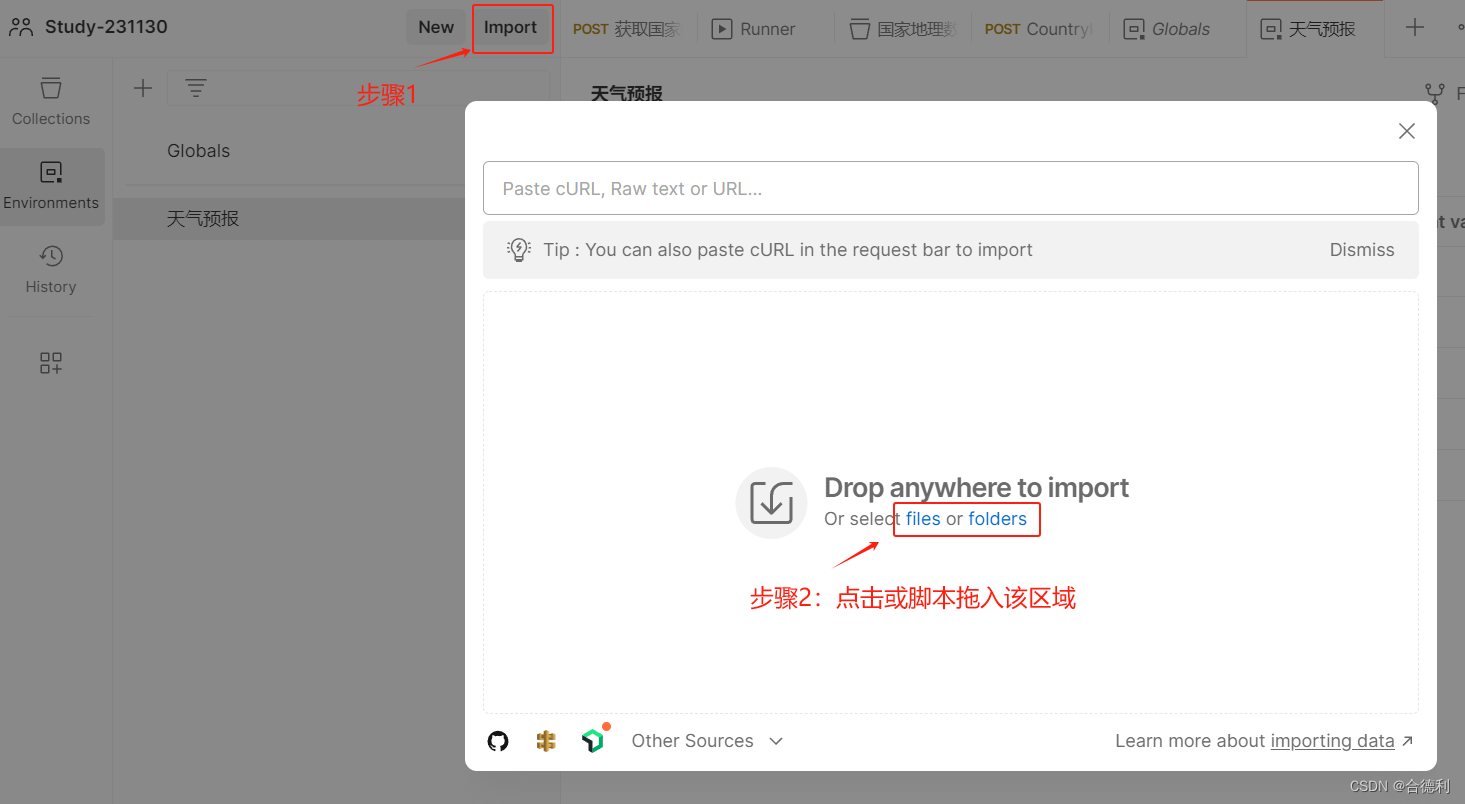
c.通过Newman执行测试
脚本及测试报告存放路径:C:\Users\ZhuQing\OneDrive\桌面\postman
<1>执行脚本(生成测试报告):
newman run C:\Users\ZhuQing\OneDrive\桌面\postman\JSONcrip -r html --reporter-html-export C:\Users\ZhuQing\OneDrive\桌面\postman\result.html
-
生成测试报告
-
-
测试报告内容
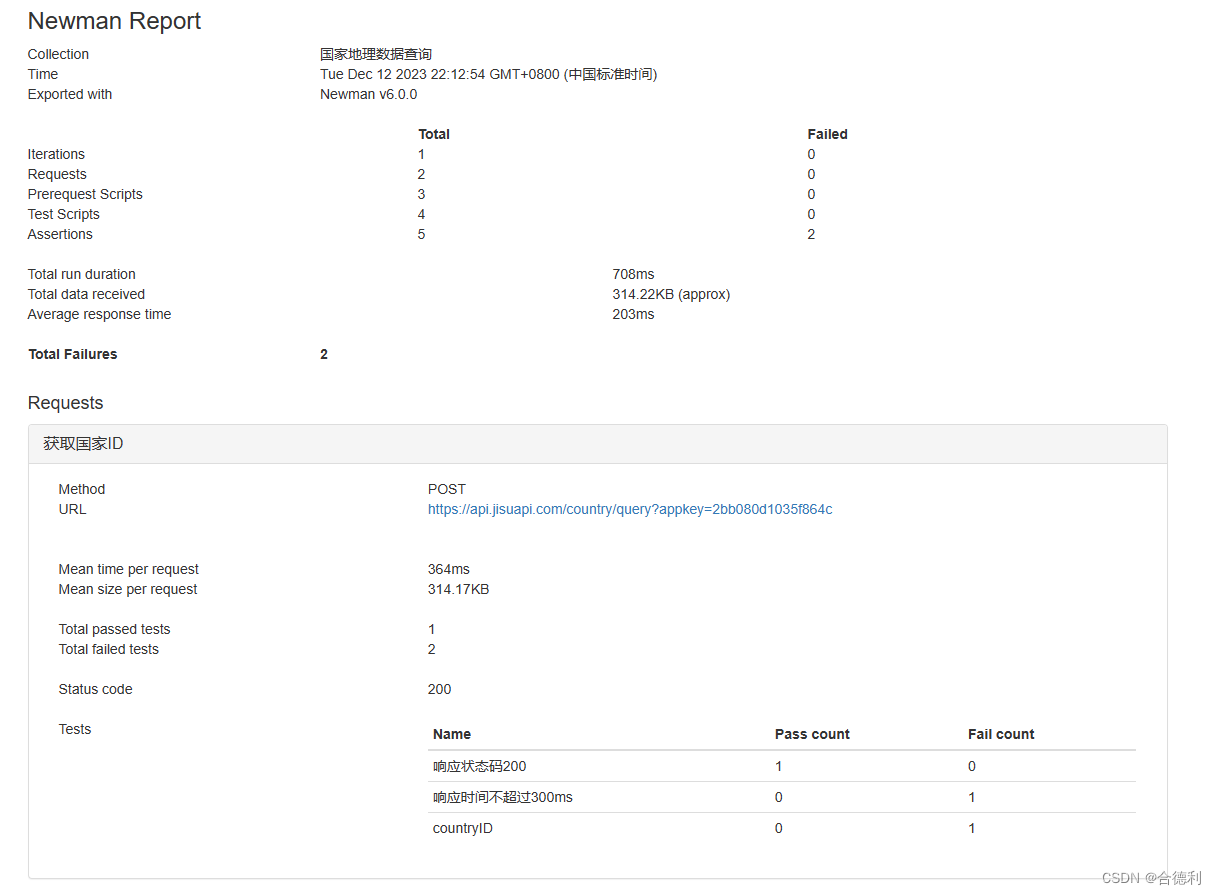
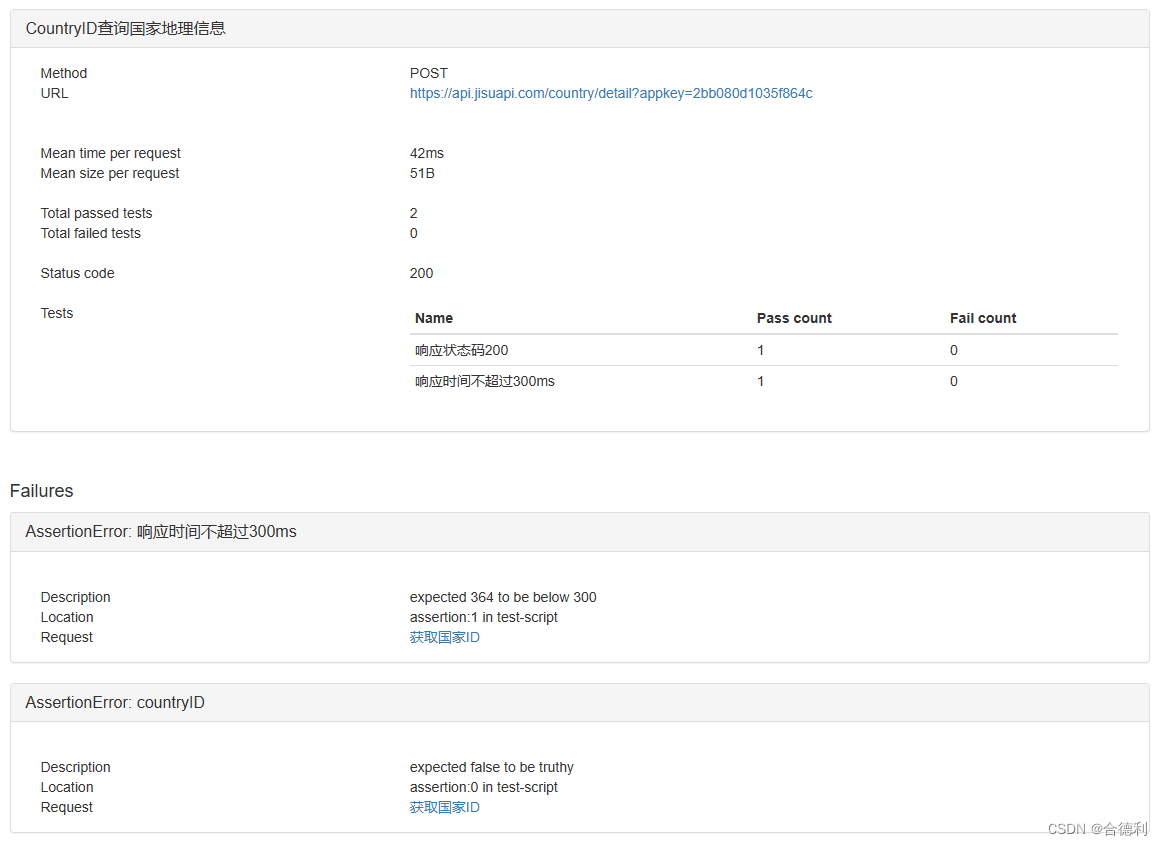
<2>执行脚本(未生产测试报告)
newman run C:\Users\ZhuQing\OneDrive\桌面\postman\JSONcrip
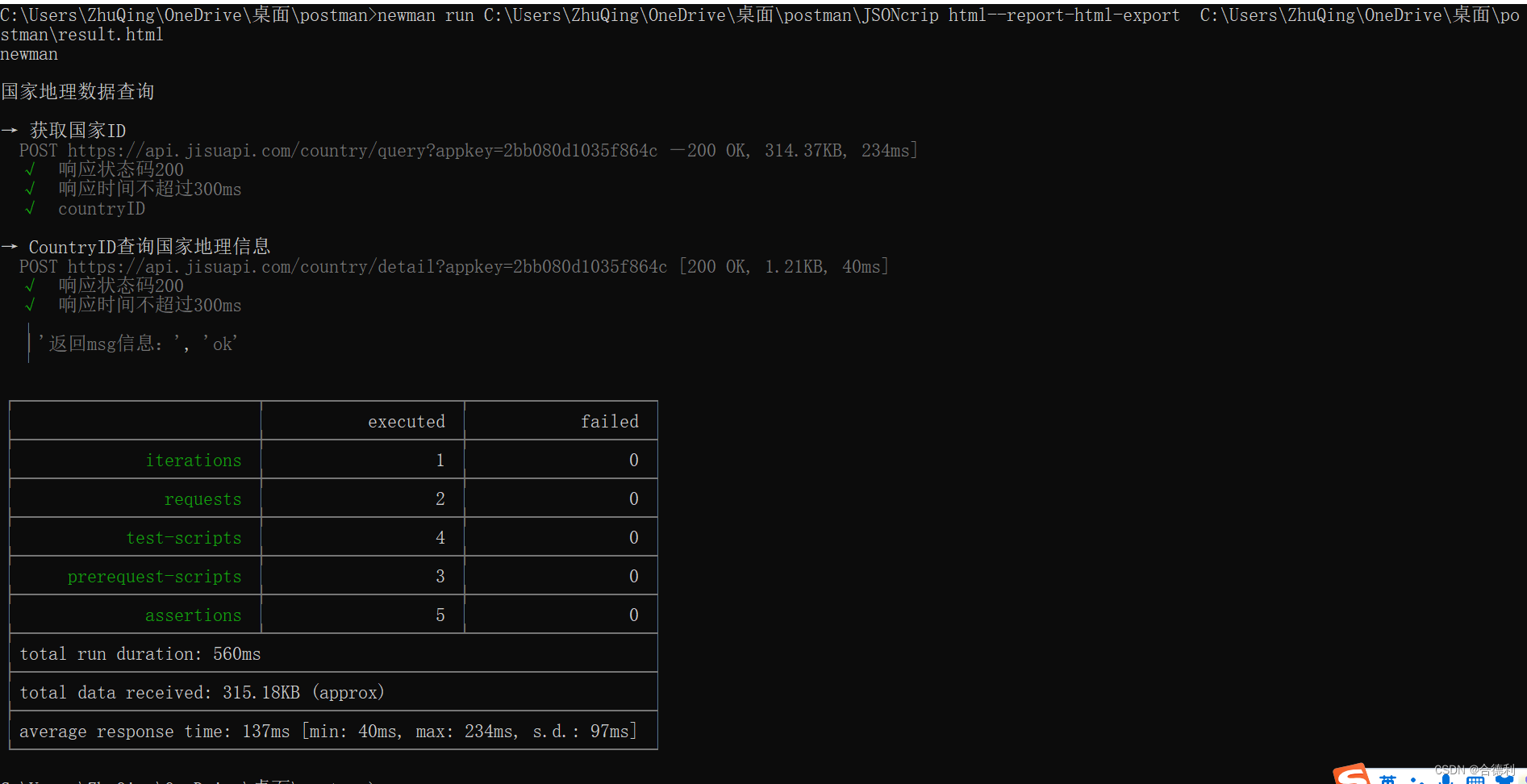
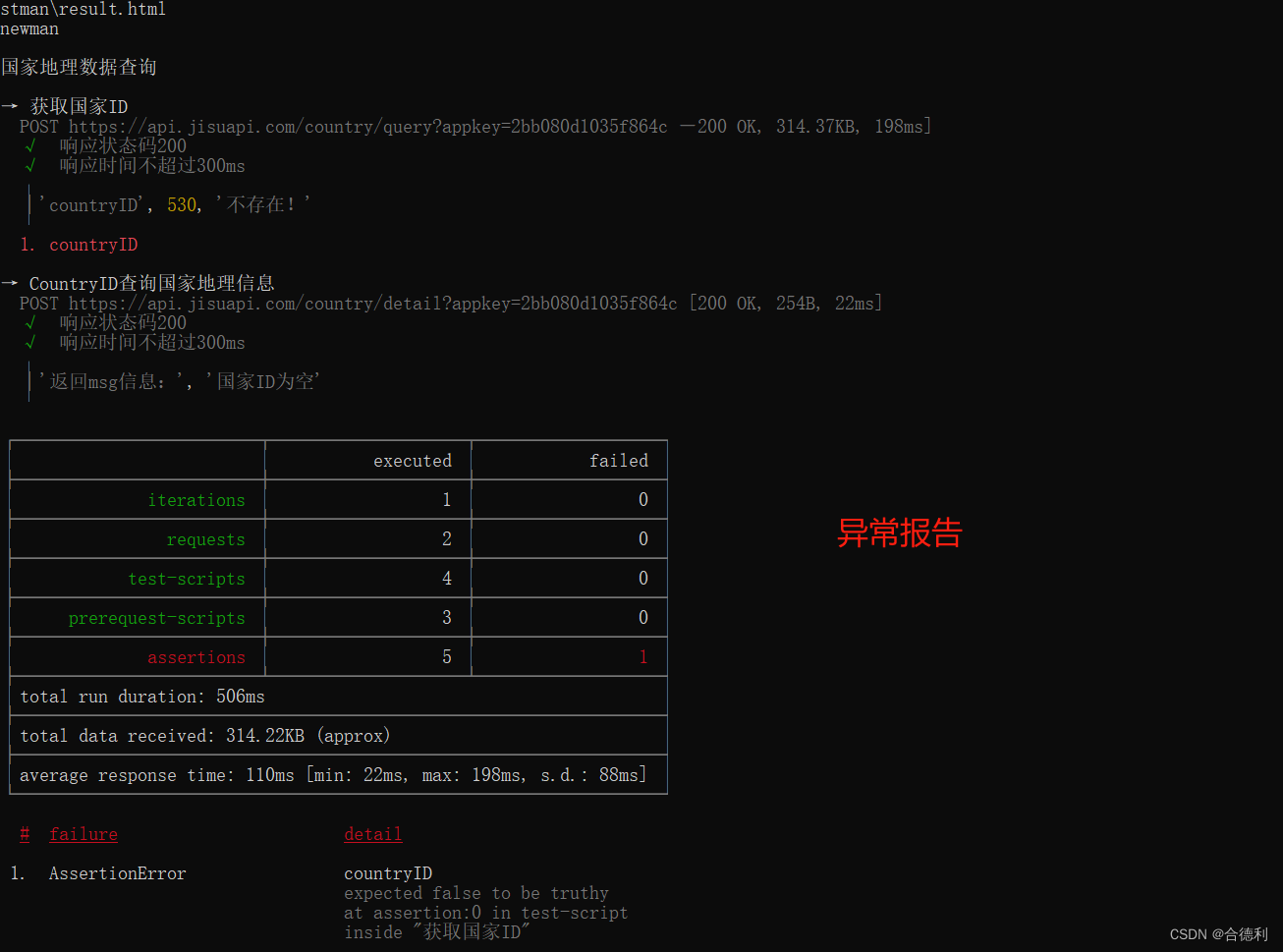
补充:运行结果说明
iterations:迭代次数,总共执行了多少次。
requests:请求个数,总共发送了多少条请求。
test-scripts:请求后置脚本个数。
prerequest-scripts:请求前置脚本个数。
assertions:断言个数。
total run duration:总运行时间。
total data received:接收到的总数据大小。
average response time:平均响应时间。
二.定时执行脚本持
1.方式一:计算机-任务计划实现定时执行脚本
a.计算机管理-任务计划程序-创建基本任务
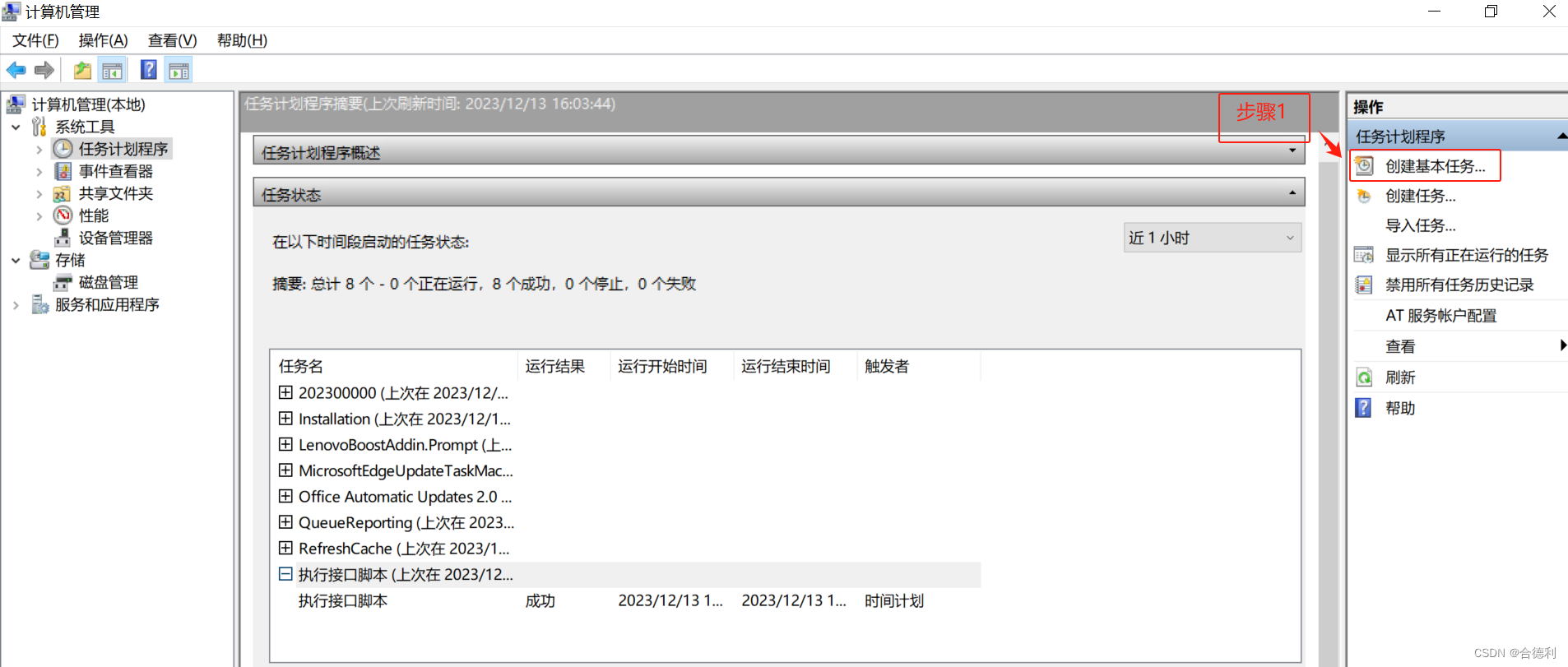
b.创建基本任务
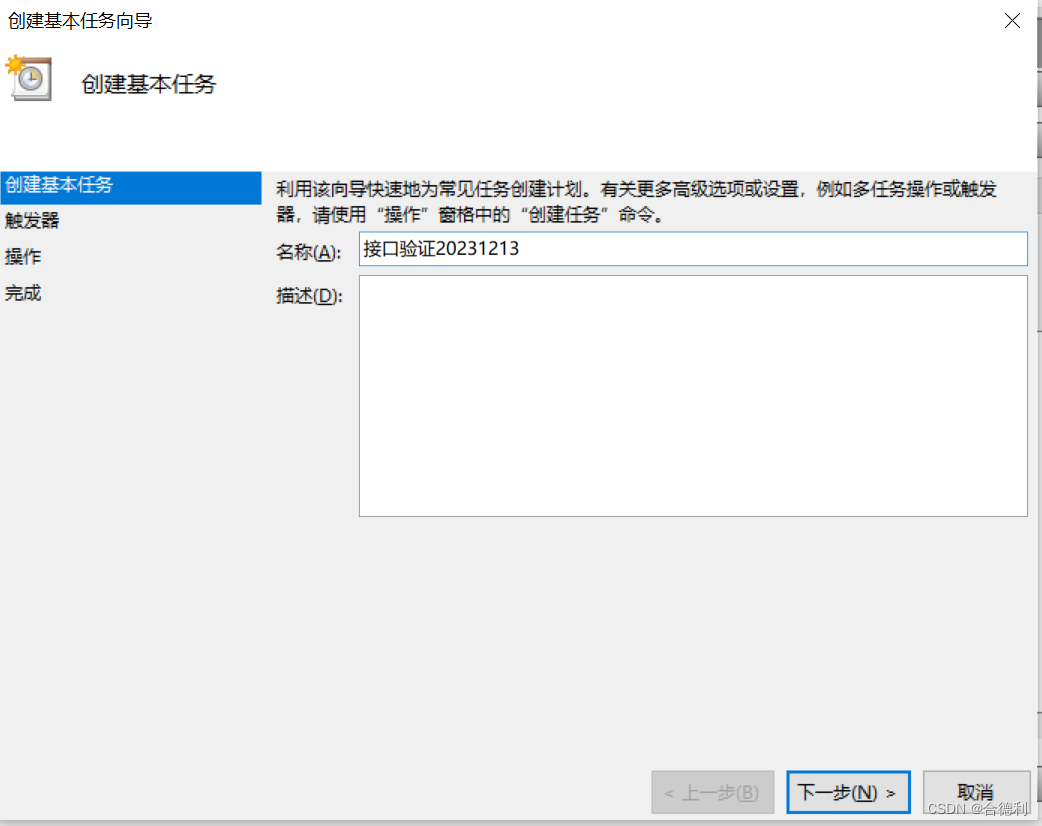
c.设置触发器
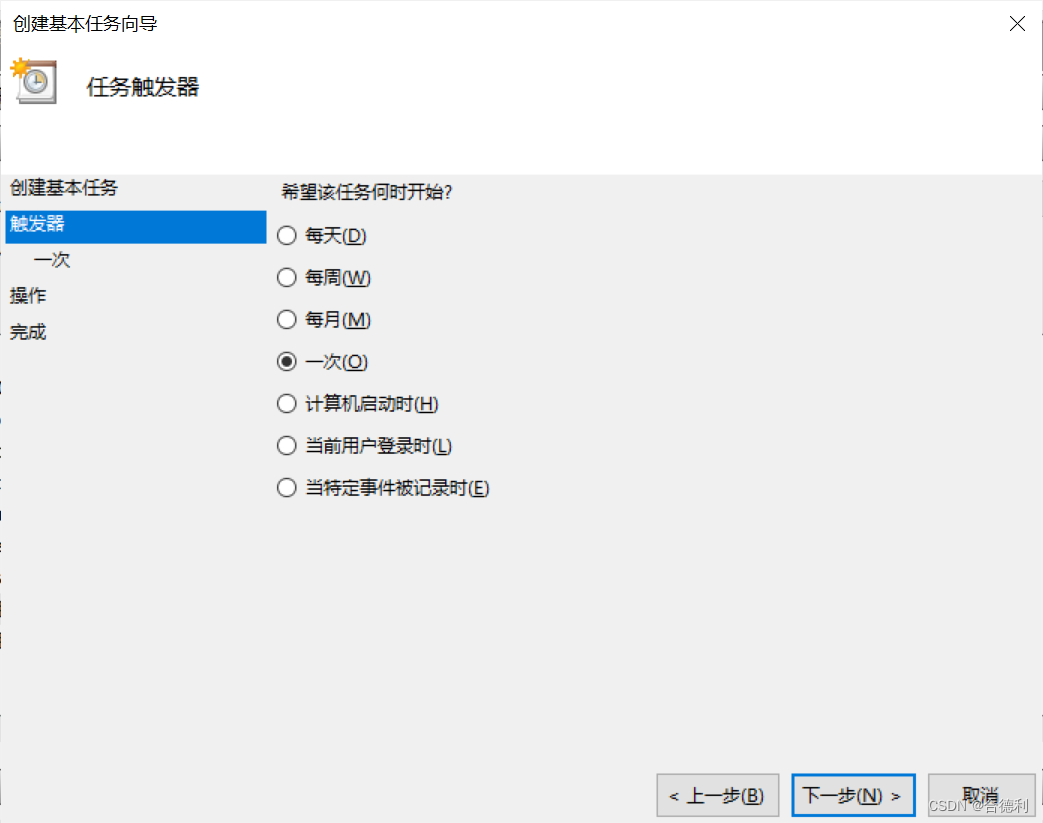
d.设置触发时间
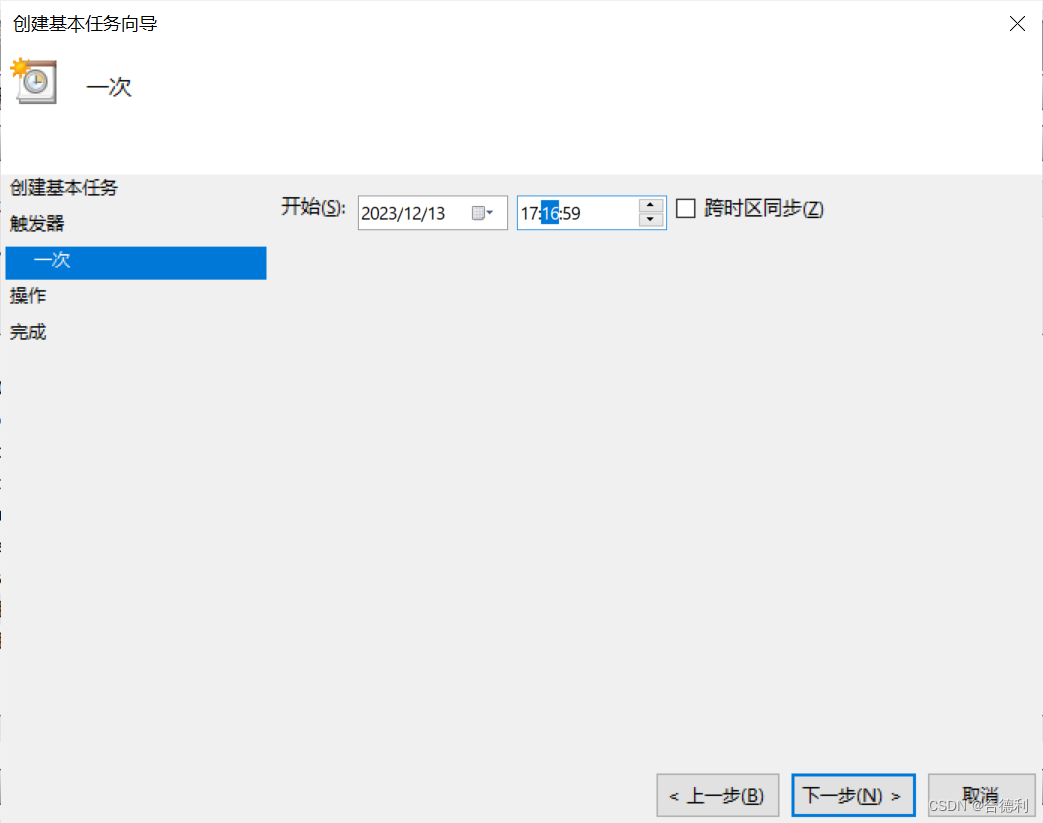
e.操作设置
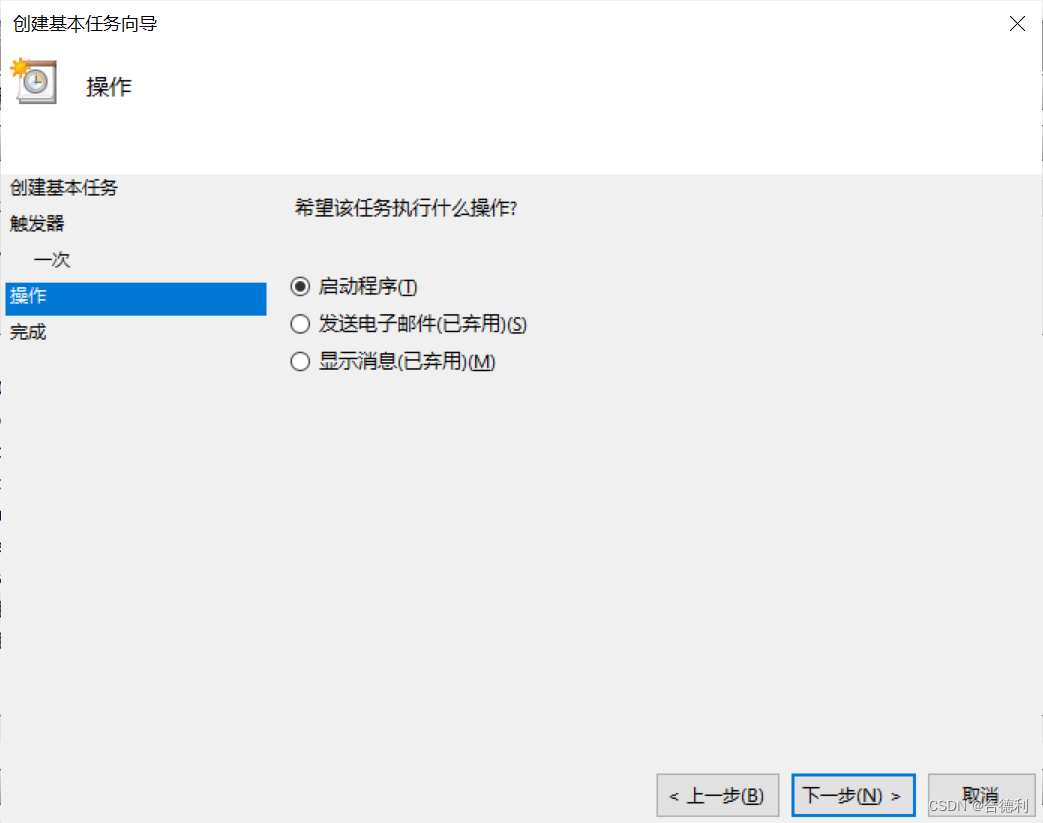
f.选择脚本(说明:这里选择程序必须是可执行文件,Python脚本需要打包)
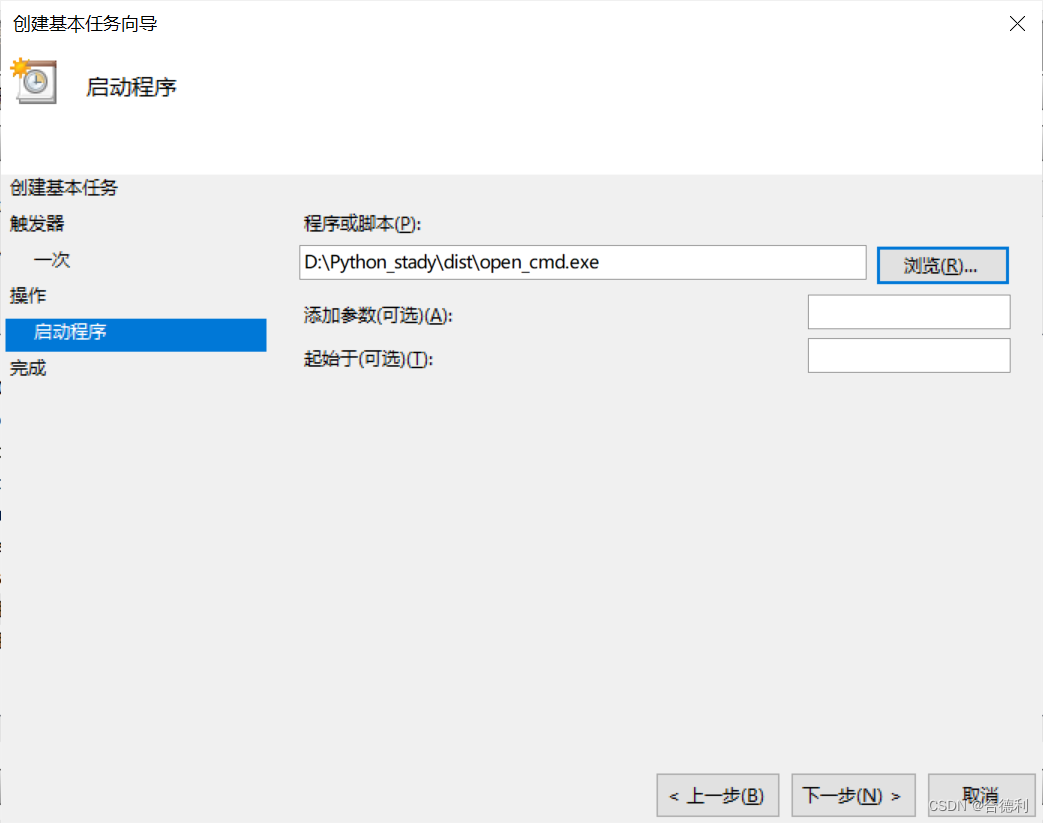
g.完成
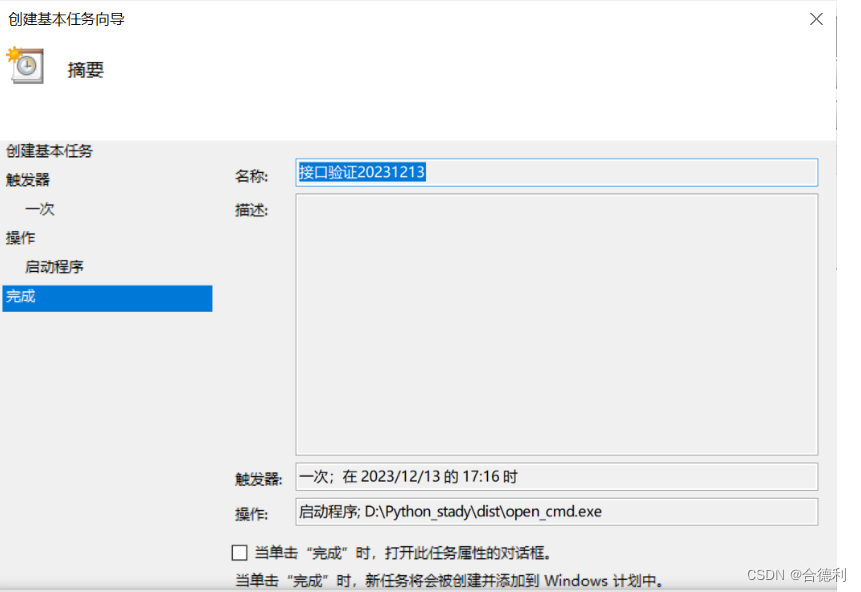
h.执行完成后任务计划列表
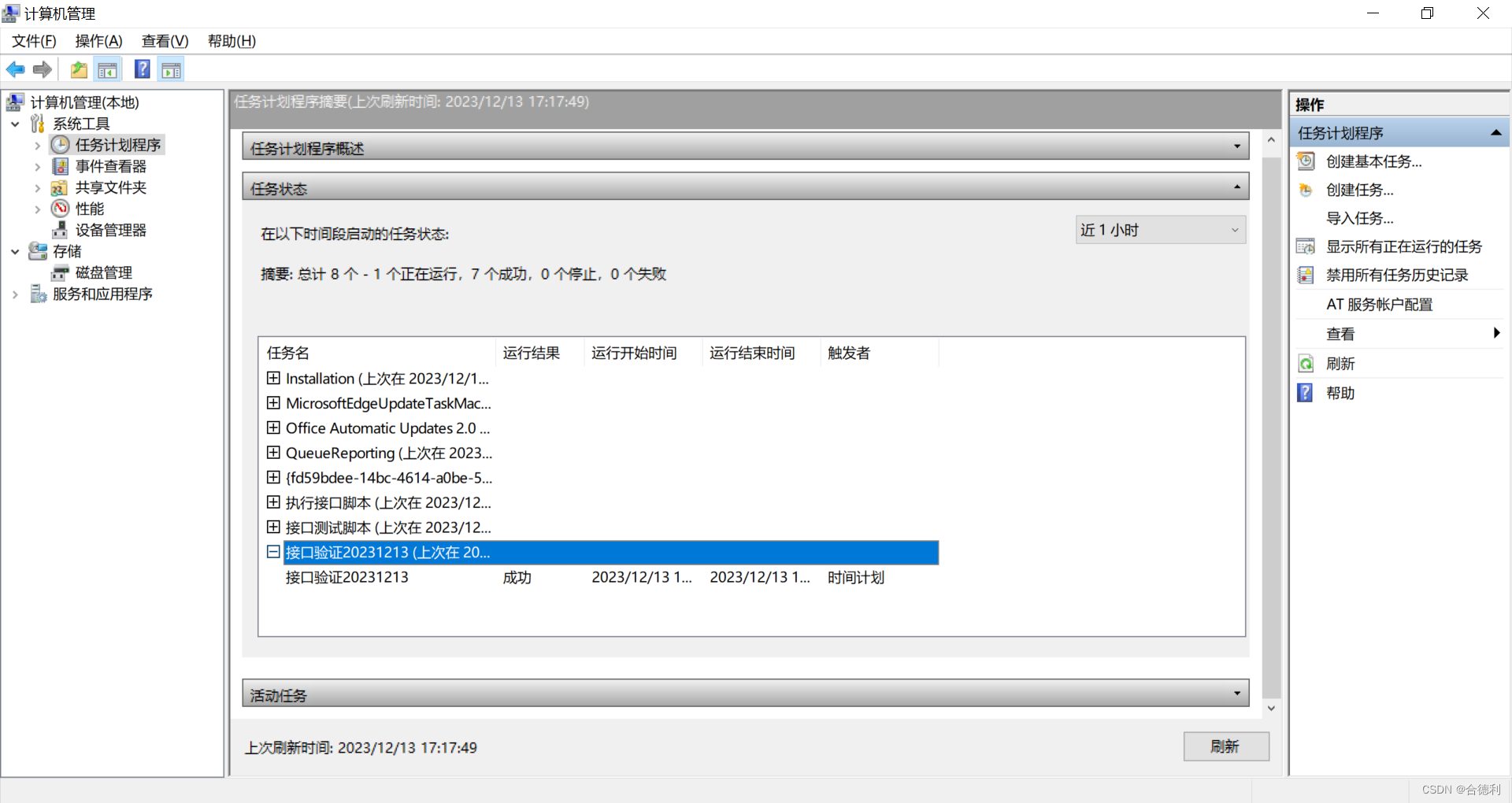
i.执行完脚本生成的报告

2.方式二:jenkeins定时执行脚本